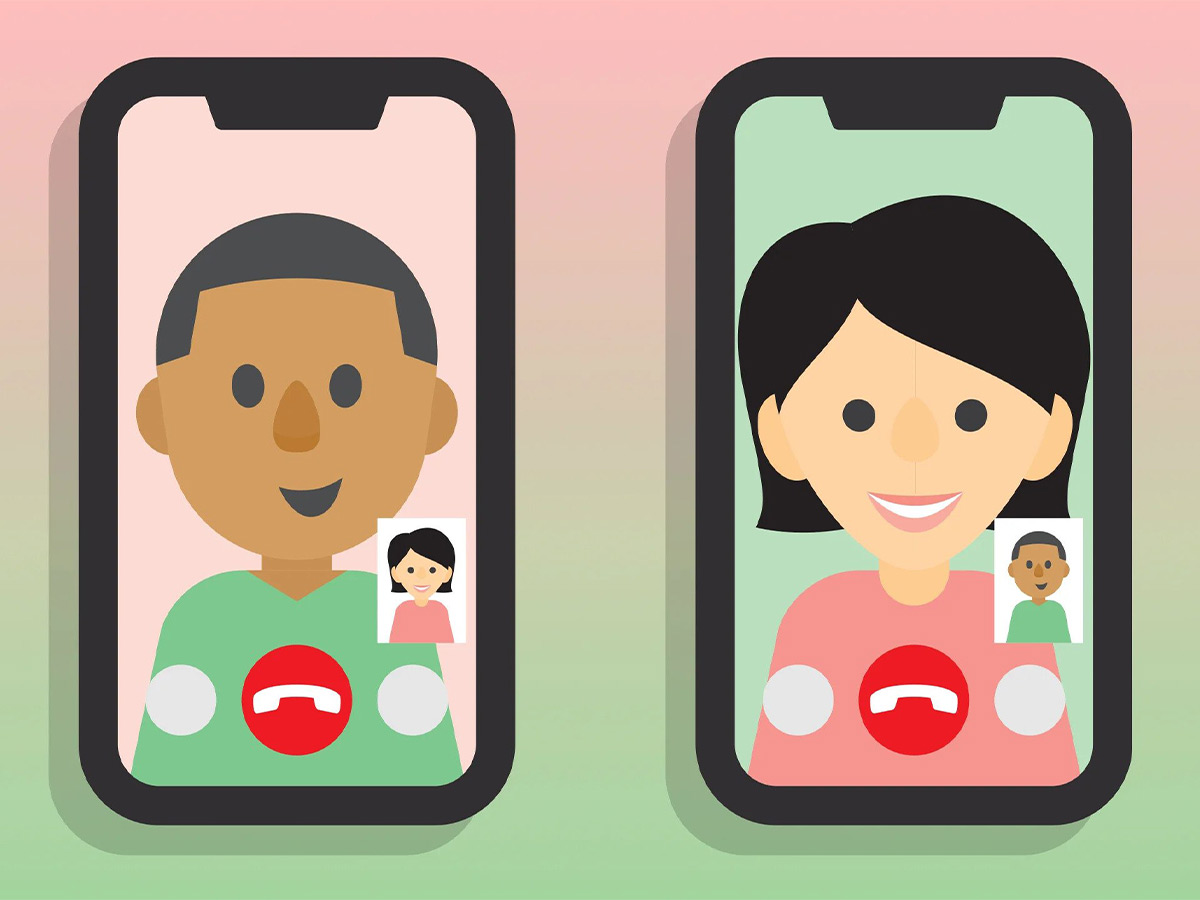معرفی ۹ میانبر مفید در گوگلکروم که کمتر میشناسید

گوشیهای هوشمند، تبلتها و سایر دستگاههای تلفن همراه به طرز چشمگیری نحوه دسترسی و مرور وب را تغییر دادهاند. آخرین آمار منتشر شده توسط Statcounter نشان میدهد که درصد مرور وب توسط گوشیهای هوشمند با اختلاف رو به رشد، از دسکتاپ بیشتر است.
سهم مرور وب با گوشیهای هوشمند در سال گذشته میلادی معادل ۵۴.۲۵ درصد بوده در حالی که رایانهها ۴۲.۹ درصد از این بازار را به خود اختصاص دادهاند. البته این معنای منسوخ شدن رایانهها نیست و تجربه مرور وب با دسکتاپ، زنده و برای کارهای تحقیقاتی بسیار ایدهآل است. وقتی صحبت از مرورگرهای اینترنتی مبتنی بر دسکتاپ به میان میآید، گوگل کروم محبوبترین مرورگر است که سهم بازار ۶۴ درصدی را در اختیار دارد. و مرورگر محبوب بعدی، سافاری، تنها ۱۹ درصد از بازار را به خود اختصاص داده است.
در این مطلب لیستی از مفیدترین میانبرهای Chrome را برای شما گردآوری کردهایم که بهرهوری شما را هنگام مرور اینترنت افزایش میدهد و به شما کمک میکند تا تجربه Google Chrome خود را به حداکثر برسانید. با تا انتهای این مطلب در مجله اعتبارکالا همراه باشید.

فهرست مطالب
۱. با حالت ناشناس وبگردی کنید
- در ویندوز: Ctrl + Shift + N
- در رایانه مک: ⌘ + Shift + N
حالت ناشناس برای زمانی که میخواهید به صورت خصوصی در بستر وب جستجو کنید به کار میآید. ممکن تمایلی نداشته باشید تا افراد دیگری که از رایانه شما به صورت مشترکی استفاده میکنند سابقه مرور شما را ببینند. در این شرایط حالت ناشناس به کمک شما خواهد آمد.
این حالت کروم را از ذخیره کوکیها، فایلهای اینترنتی موقتی که حاوی آدرس IP، جزئیات ورود به سیستم و سایر اطلاعات مرور شما هستند، مسدود میکند.
یکی از سناریوهای مفید حالت ناشناس، زمانی است که میخواهید وارد سایتهایی مانند وال استریت ژورنال، هاروارد بیزینس ریویو، و نیویورک تایمز و سایر سایتهایی شوید که برای تعداد دانلود و بازدید مقالات محدودیت اعمال کردهاند. حالت ناشناس معمولا به شما این امکان را میدهد که به صورت رایگان تمامی مقالات را مطالعه کنید، به خصوص اگر روی پیوندی از یک سایت رسانه اجتماعی کلیک کنید.
۲. آخرین برگه بسته شده را باز کنید
- در ویندوز: Ctrl + Shift + T
- در رایانه مک: ⌘ + Shift + T
این میانبر بیشترین کاربرد را برای شما در هنگام مرور در وب خواهد داشت. میانبر یاد شده، به شما این امکان را میدهد تا آخرین برگه مرورگری که بستهاید را مجدد باز کنید. این کار برای زمانی که به طور تصادفی یک برگه را بستهاید بسیار عالی است. همچنین میتوانید این عملکرد را تا اولین برگهای که از زمان اجرای Chrome بستهاید، انجام دهید.
نکته: این ویژگی در حالت ناشناس کار نمیکند، بنابراین هنگام بستن برگهها در آن حالت مراقب باشید.
۳. تبهای Active را فورا ببندید
- در ویندوز: Ctrl + W
- در مک: ⌘ + W
چرا روی X کوچک کلیک میکنید تا برگههای جداگانه را در کروم ببندید، در حالی که میتوانید بهجای آن به سادگی از طریق میانبر Ctrl + W این کار را به یکباره انجام دهید؟
این میانبر یاد شده Chrome برگهای را که در حال حاضر باز است (یعنی همان برگهای که در حال حاضر روی صفحهتان میبینید) را میبندد. و به یاد داشته باشید، اگر یک برگه را به طور تصادفی ببندید، همیشه می توانید Ctrl + Shift + T را فشار دهید تا آن را بازگردانید.
۴. پرش بین برگههای بعدی و قبلی
- در ویندوز: Ctrl + PgDn (برگه باز بعدی) یا Ctrl + PgUp (برگه باز قبلی)
- در مرک: ⌘ + Option + پیکان راست (برگه باز بعدی) و ⌘ + Option + پیکان چپ (برگه باز قبلی)
اگر از آن دسته کاربرانی هستید کهن دسته کاربرانی هستید عادت به باز کردن چندین برگه هنگام مرور اینترنت دارید، استفاده از ماوس برای کلیک کردن روی هر برگه دیگر و دیدن محتوای آن، میتواند خسته کننده باشد. در عوض، میتوانید به سادگی با نگه داشتن Ctrl + PgDn یا Ctrl + PgUp به تب باز بعدی و قبلی بروید.
۵. پنجره فعال را به حداقل برسانید
- در ویندوز: Ctrl + M
- در مک: ⌘ + M
اگر به دلایلی به جای تب، چندین پنجره را باز میکنید، میتوانید بلافاصله با فشار دادن Ctrl + M پنجرههای باز را به حداقل برسانید.
۶. صفحه دانلودهای خود را باز کنید
- در ویندوز: Ctrl + J
- در مک: ⌘ + Option + L
این میانبر پنجره دانلود شما را باز میکند و به شما این امکان را میدهد به جای جستجوی آن با استفاده از File Explorer در ویندوز یا Finder در Mac، از طریق مرورگر به فایلهای دانلود شده دسترسی داشته باشید.
۷. میانبری برای باز کردن Bookmarks Manager
- در ویندوز: Ctrl + B
- در مک: ⌘ + Option + B
از این میانبر برای باز کردن Bookmarks Manager در Chrome استفاده کنید، که به شما این امکان را میدهد تا بوک مارکها را باز و حذف کنید، پوشههای نشانک ایجاد کنید و نشانکها را به پوشههای مختلف منتقل کنید. این میانبر به ویژه برای کاربرانی که صدها بوکمارک را برای سیستم محل کار، مدرسه یا به طور کلی نگه میدارند مفید است.
۸. مکان نما خود را به نوار جستجو بکشید
- در ویندوز: Ctrl + L
- در مک: ⌘ + L
با استفاده از این میانبر به راحتی و سریع، مکان نما خود را به نوار جستجو بیاورید تا چیزی را در گوگل جستجو کنید یا URL را تایپ کنید.
۹. داده های مرور را پاک کنید
- در ویندوز: Ctrl + Shift + Delete
- در مک: ⌘ + Shift + Delete
همانطور که گفتیم، یکی از معایب استفاده از حالت ناشناس این است که نمیتوانید برگههایی را که بهطور تصادفی بستهاید بازگردانید زیرا Chrome سابقه مرور شما را ذخیره نمیکند. اگر هنگام استفاده از رایانه مشترک یا دستگاهی در یک کافینت و یا کتابخانه نگران حریم خصوصی خود هستید، میتوانید از این میانبر برای نمایش صفحه و پاک کردن دادههای مرور به صورت دستی استفاده کنید.
سخن پایانی
هر بار که مجبور میشوید یک دست خود را از صفحه کلید بردارید تا به ماوس دست پیدا کنید، سرعت کار شما کاهش مییابد. یکی از دلایلی که کروم به یک مرورگر قدرتمند بدل شده، وجود میانبرهای بیشماری است که به شما امکان میدهد کنترل کامل مرورگر خود را بدون نیاز به برداشتن دست از صفحهکلید در دست بگیرید.
این میانبرها به نویسندگان این امکان را میدهد که بدون وقفه در جریان نوشتار خود در ویرایشگر وردپرس، به طور یکپارچه بین برگهها برای انجام تحقیقات جابجا شوند.
میانبرهای گوگل کروم را میتوان برای کمک به توسعه دهندگان برای بازگشت و برگشت بین چندین برگه منابع GitHub در حین کار بر روی یک پروژه در یک ویرایشگر کد مبتنی بر مرورگر استفاده کرد. استفاده از این میانبرها را تمرین کنید تا سطح مرور خود را ارتقا دهید. نیازی نیست همه این میانبرها را به یکباره استفاده کنید. با استفاده از حداقل یک یا دو مورد جدید شروع کنید و با گذشت زمان به تدریج موارد بیشتری را اضافه کنید.